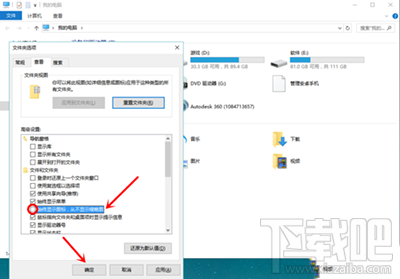win10雖然是目前最新的操作系統,但是卻在很多方面不盡人意,很多朋友在升級後遇到了各種各樣的問題,而解決辦法卻得自己琢磨。比如,win10在裝好後,桌面根本不會顯示已經放在桌面的圖片文件縮略圖,給我們帶來了不少不便。Win10桌面圖片不顯示縮略圖怎麼辦?Win10怎麼設置桌面圖片顯示縮略圖?下載吧小編就來分享下設置辦法,希望起到拋磚引玉的作用。
1、我們放在桌面上的圖片,看不見縮略圖,作死的節奏啊,都不能愉快的知道圖片是啥了,雙擊打開多麻煩啊,首先雙擊鼠標打開桌面“我的電腦”,也有叫此電腦的
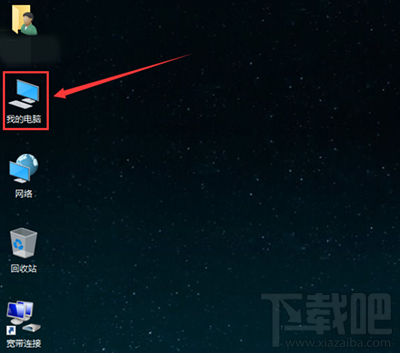
2、打開後選中左上角“文件”這個按鍵按鈕,點中它
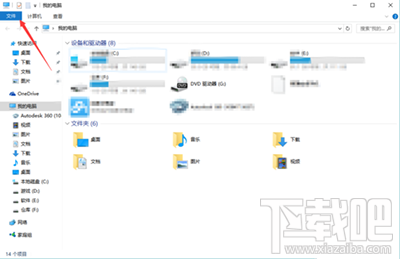
4、選擇下拉菜單的“更改文件夾和搜索選項”,如果你還是用的W7系統,這裡是顯示“更改文件夾選項”的
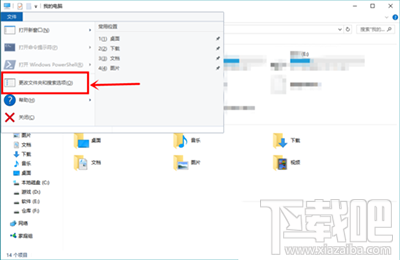
5、在文件夾選項裡選擇 “查看”這個大項,上面第二個
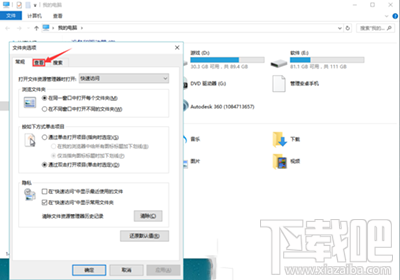
6、下面選項裡找到“始終顯示圖標,不顯示縮略圖”這項,這個就是罪魁禍首了。
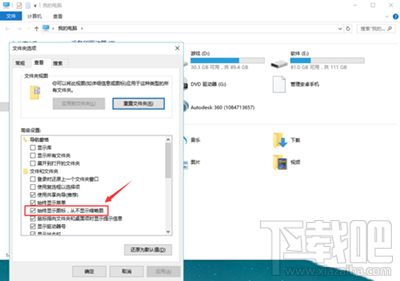
7、去掉這個選項的勾選,然後確定來保存設置,為了生效最好重啟一下點,會發現問題已經解決。